Češće nego ne, kao i većina korisnika računala vani, također koristim ugrađeni alat u sustavu Windows za stvaranje komprimirane (zipirane) mape. Ugrađeni alat je koristan za male datoteke i mape, pogotovo ako ne želite stvoriti zip datoteke zaštićene lozinkom.
Kao što znate, u Windows 10 i prethodnim verzijama lako možete stvoriti zip datoteku ili komprimiranu mapu tako da desnom tipkom miša kliknete datoteku, kliknete na opciju Pošalji na, a zatim kliknete Komprimirana (zipirana) mapa. Opcija Compressed (zipirana) mapa pojavljuje se svaki put kada desnom tipkom miša kliknete datoteku ili mapu, a zatim kliknete Send to menu.
Neki dan, dok pokušavate stvoriti novu komprimiranu mapu, primijetio sam da je Compressed (zipirana) mapa nedostajala u izborniku Send to na Windows 10 PC. Srećom, znao sam kako vratiti nepostojeću opciju sažete (zipirane) mape natrag na izbornik Send to, a nije morao pretraživati web za rješenjima.

Komprimirana (komprimirana) opcija mape nedostaje u izborniku Pošalji na sustav Windows 10/8/7
Ako u izborniku Slanje na sustav Windows 10, Windows 8 / 8.1 ili Windows 7 nedostaje mapa sažeta (komprimirana), možete isprobati jedno od sljedećih rješenja za vraćanje opcije sažete (zipirane) mape natrag na izbornik Pošalji na olakšati.
Metoda 1 od 2
To je najlakši način da brzo dodate Compressed (zip) prečac mape natrag na izbornik Send to u sustavu Windows 10.
Korak 1: Istodobno pritisnite tipke Windows i R za otvaranje naredbenog okvira za pokretanje. U okvir za naredbu Pokreni upišite sljedeću naredbu, a zatim pritisnite tipku Enter.
% Systemdrive% \ Users \ Default \ AppData \ Roaming \ Microsoft \ Windows \ SendTo
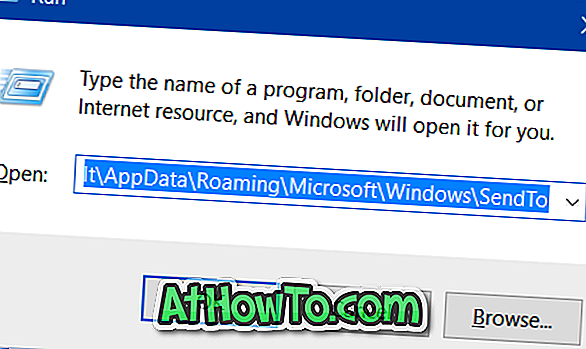
Korak 2: Kopirajte sažetu (zip) mapu.
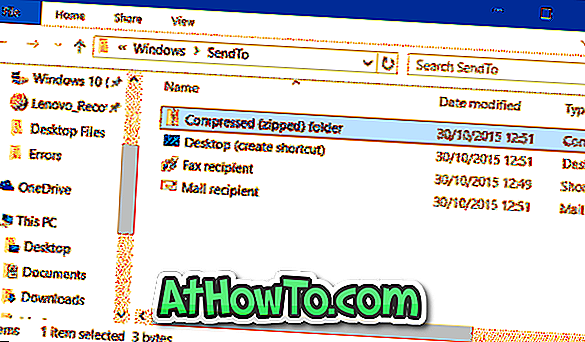
Korak 3: Otvorite naredbu Pokreni naredbu ponovno pomoću Windows + R hotkey
Korak 4: Upišite, Shell: sendto, a zatim pritisnite tipku Enter da biste otvorili mapu Send to.
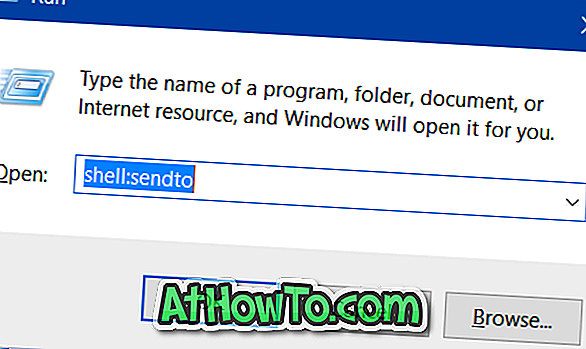
Korak 5: Zalijepite prethodno kopiranu (komprimiranu) mapu. To je to!
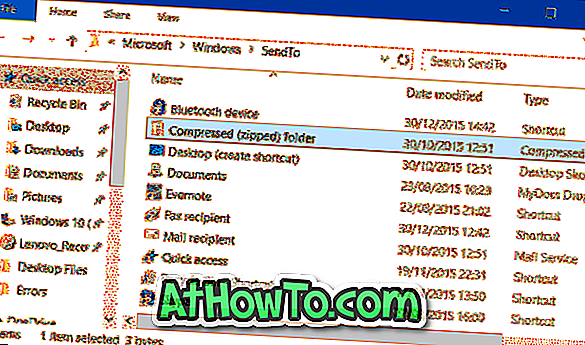
Metoda 2 od 2
Ako gore navedeni način ne uspije, možete ručno preuzeti prečac Compressed (zipirana) mapa, a zatim ga staviti u mapu Send to. Evo kako se to može dogoditi.
Korak 1: Kliknite ovdje za preuzimanje komprimirane datoteke folder.zip. Ekstrakt zip datoteku na komprimirani (zip) mape prečac.
Korak 2: Otvorite naredbu Pokreni naredbu istovremenim pritiskom tipki Windows i R, upišite Shell: sendto u polje, a zatim pritisnite tipku Enter kako biste otvorili Send to folder.
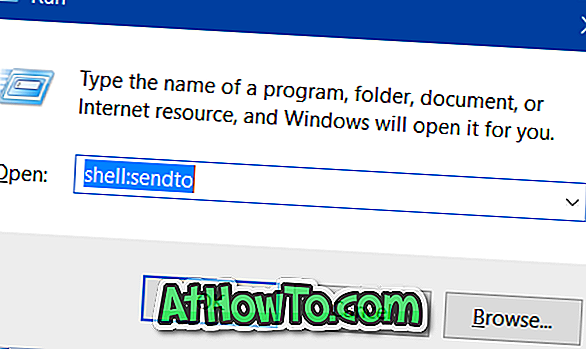
Korak 3: Premjestite novo preuzetu prečicu sažete (zipirane) mape u mapu Pošalji u mapu. To je to!
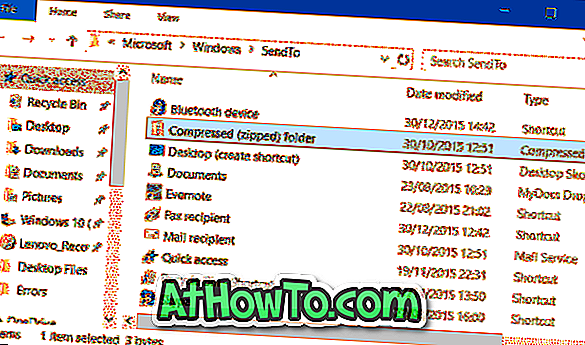
Prečica Komprimirana (komprimirana) mapa trebala bi se sada pojaviti u izborniku Pošalji na.














